情報番号:016839 【更新日:2023.02.14】
「Microsoft Edge」お気に入りに追加したWebサイトの名前を変更する方法
対応機器・対象OSとカテゴリ
| 対応機種 |
|
| 対象OS |
Windows 11,Windows 10,Windows 8.1 |
| カテゴリ |
インターネット、お気に入り |
回答・対処方法
はじめに
ここでは、「Microsoft Edge」を使用してお気に入りに追加したWebサイトの名前を変更する方法について説明します。
※本情報は、すでにお気に入りに追加されているWebサイトの名前を変更する方法になります。よくアクセスするWebサイトをお気に入りに追加したい場合は、[016837:「Microsoft Edge」よくアクセスするWebサイトをお気に入りに追加する方法]を参照してください。
操作手順
※本手順は、「Microsoft Edge バージョン 110.0.1587.41」を元に作成しています。バージョンが異なると若干手順や画面が異なる場合があります。ご了承ください。お使いのパソコンの「Microsoft Edge」バージョンを確認するには、[017170:「Microsoft Edge」バージョンを確認する方法(手動で最新のバージョンに更新)]を参照してください。
- 「Microsoft Edge」を起動します。
- ツールバーの[お気に入り]をクリックします。
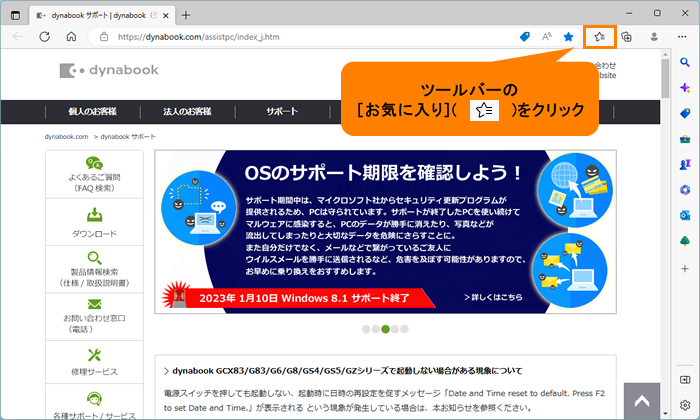 (図1)
(図1)
- 「お気に入り」メニューが表示されます。お気に入りの一覧から変更したいWebサイトの名前をマウスの右ボタンでクリックします。
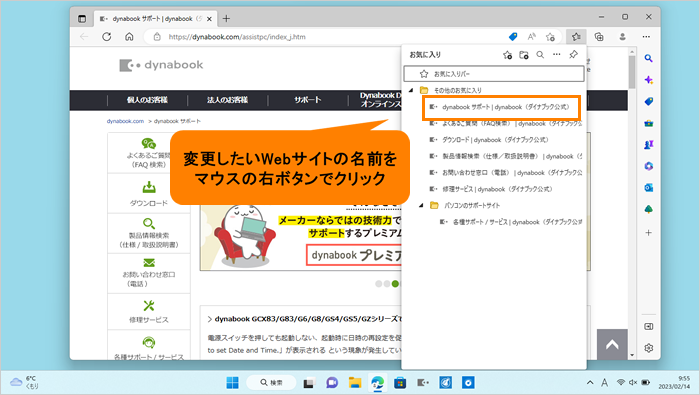 (図2)
(図2)
- 表示されるメニューの[名前の変更]をクリックします。
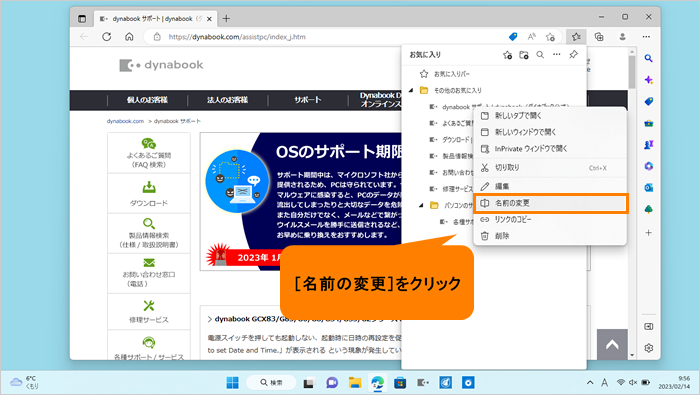 (図3)
(図3)
- 名前の編集モードになります。変更したいWebサイトの名前を入力し、[Enter]キーを押します。
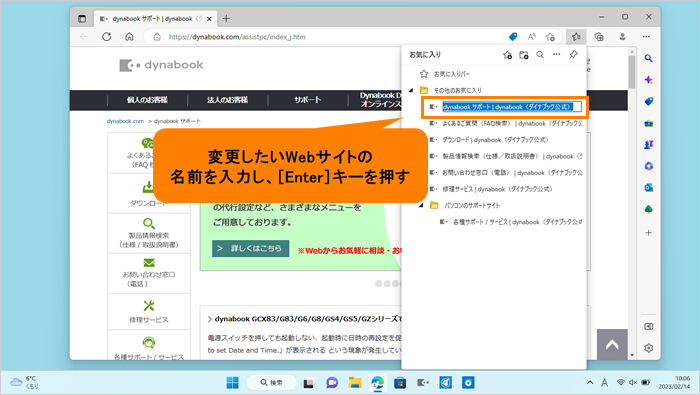 (図4)
(図4)
- お気に入りの一覧に表示されているWebサイトの名前が変更されていることを確認してください。
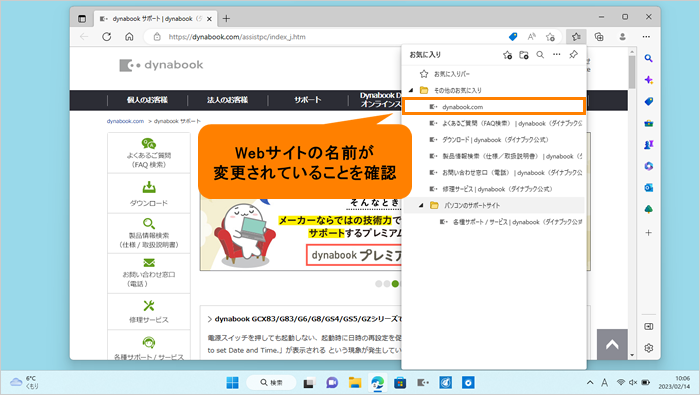 (図5)
(図5)
操作は以上です。
関連情報
以上
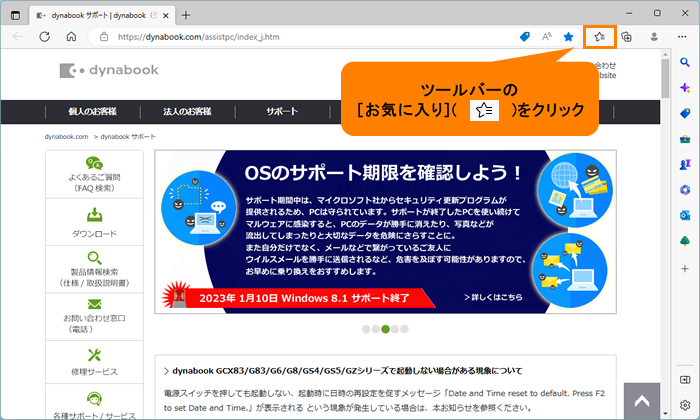 (図1)
(図1)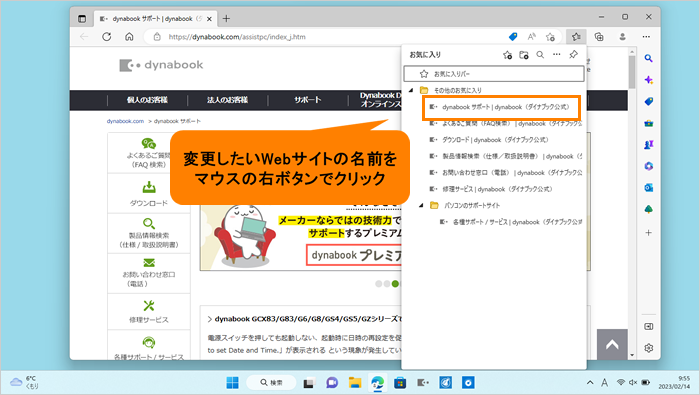 (図2)
(図2)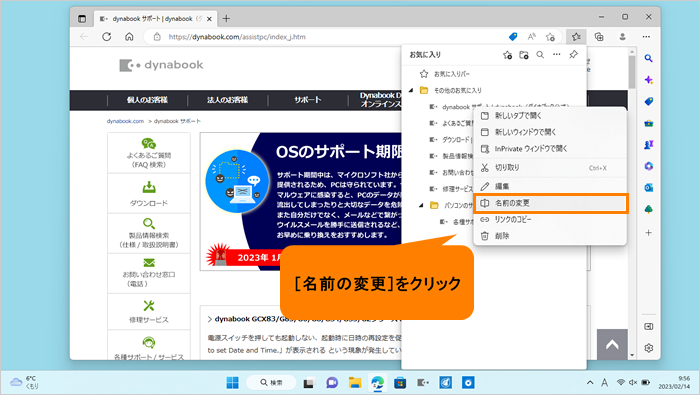 (図3)
(図3)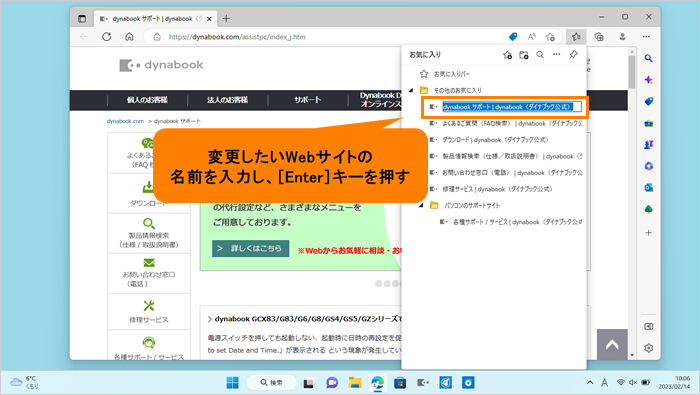 (図4)
(図4)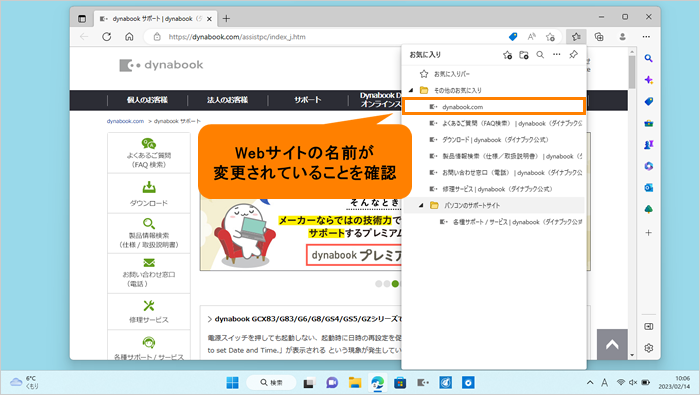 (図5)
(図5)